Git 版本控制可以讓我們輕鬆管理程式碼的版本,萬一出了什麼錯誤隨時有備份可以復原,還能上傳雲端(例如:GitHub),這樣就能做到協作程式的可能性,這篇文章主要就是把 Git 版本控制導入 Android Studio,讓 Android APP 的開發也可以有版本控制,當然一開始是從為 APP 專案建立版本管理,接著會說如何提交/認可(Commit),每次提交就是一個版本,不過到這裡都還是在本機進行,所以最後我們要直接用 Android Studio 登入 GitHub 並將整個專案上傳到上頭,步驟可說是相當簡單,完全不用打指令!
直接使用 Android Studio 來進行版本管理控制有什麼好處?當然是原生功能很方便操作,除此之外就是自動幫你建立的「.gitignore」,自動忽略沒有必要管理版本、上傳的檔案與目錄啦!接著我以已經建立的「FloatingActionButton_Share」專案作為示範。
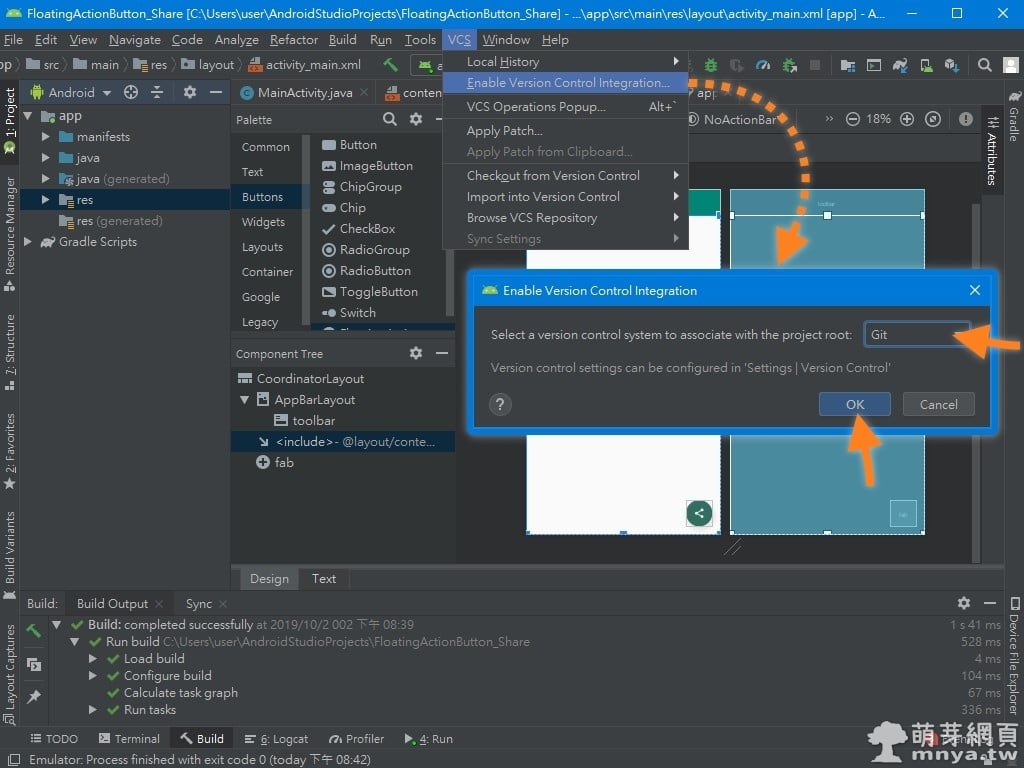
▲ 現在 Android Studio 已經開啟好「FloatingActionButton_Share」專案,選擇上方選單「VCS」→「Enable Version Control Integration...」,接著選「Git」後按「OK」。這邊先說在 Android Studio 裡內建的版本控制功能名為「VCS(Version Control System)」。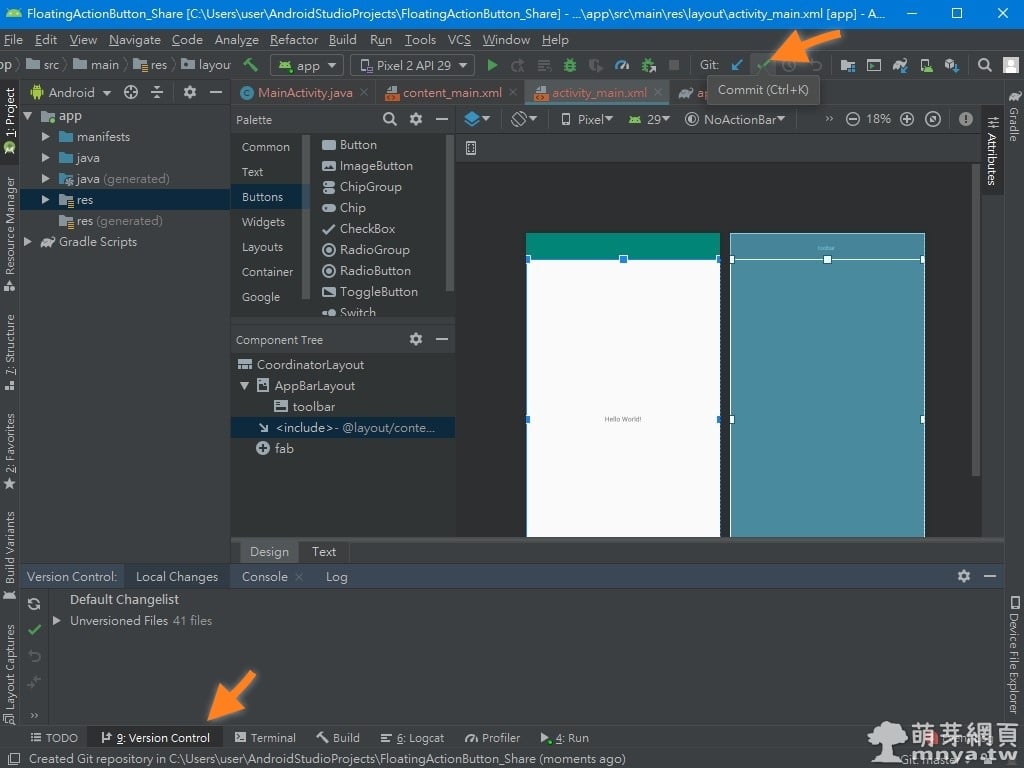
▲ 完成建立版本管理功能,下方「Version Control」可以看到尚未提交的檔案列表等資訊,接著我們點上方 Git 的綠色勾勾,也就是提交(Commit)按鈕。
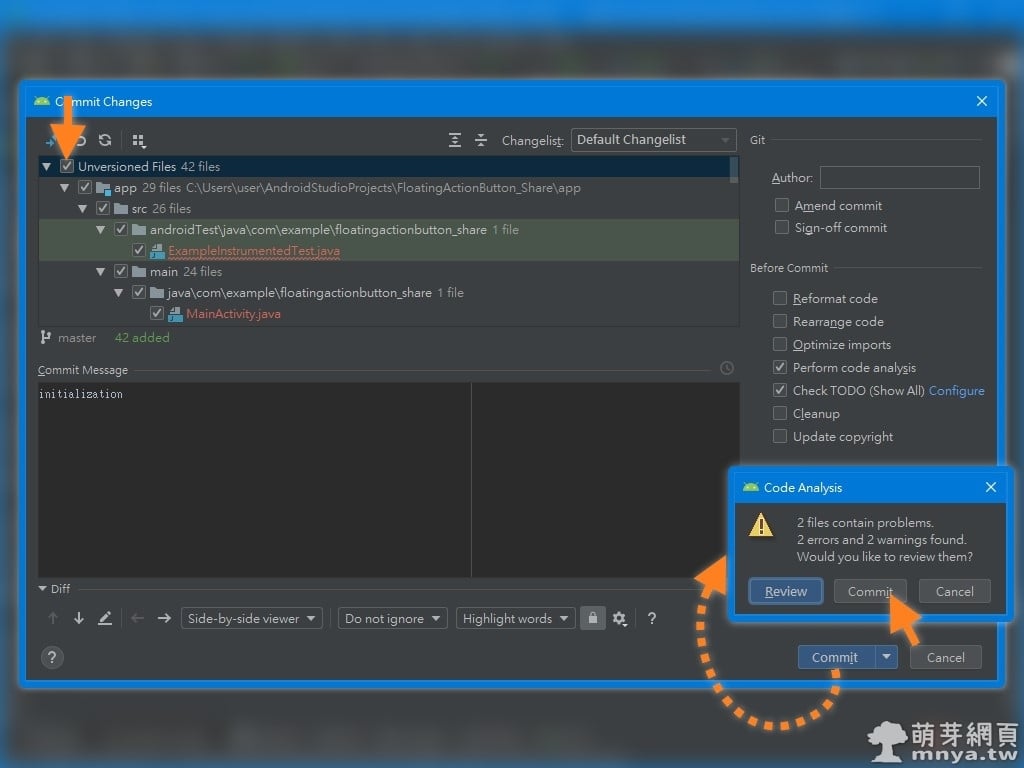
▲ 左上方將所有未提交檔案全選,輸入提交訊息(Commit Message),點「Commit」會跳出警告,直接點「Commit」。
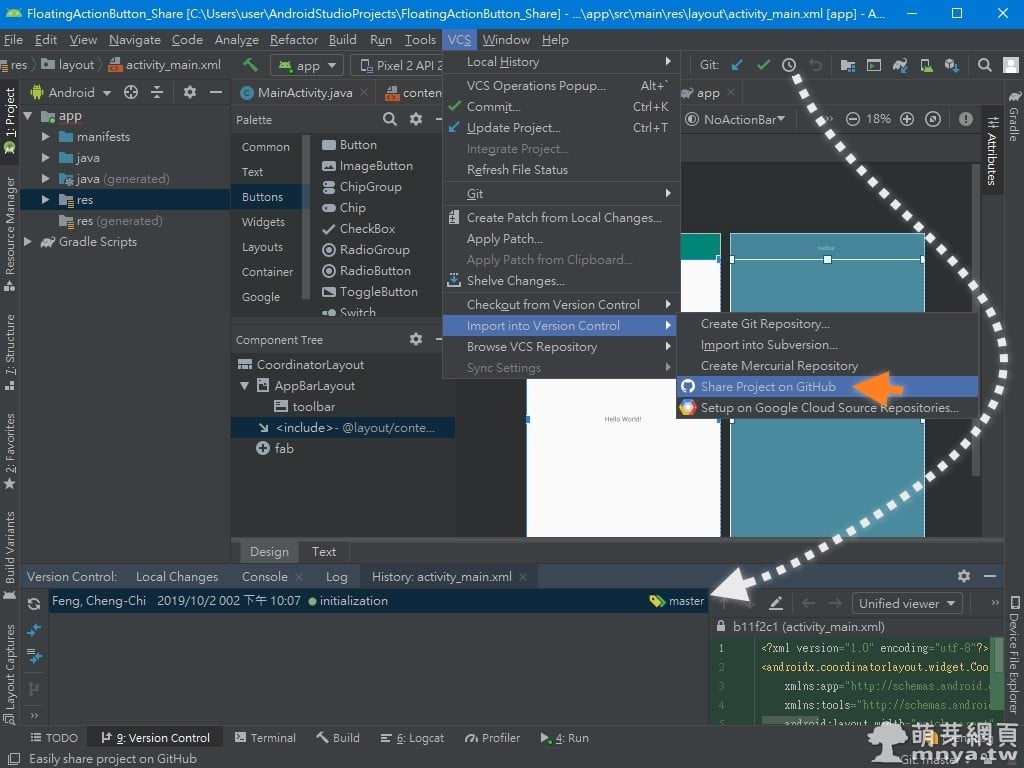
▲ 完成首次的提交,也就是建立第一版,點上方 Git 旁的時鐘圖示可以查看已建立的版本列表。接著要準備上傳專案至 GitHub,選擇上方選單「VCS」→「Import into Version Control」→「Share Project on GitHub」。
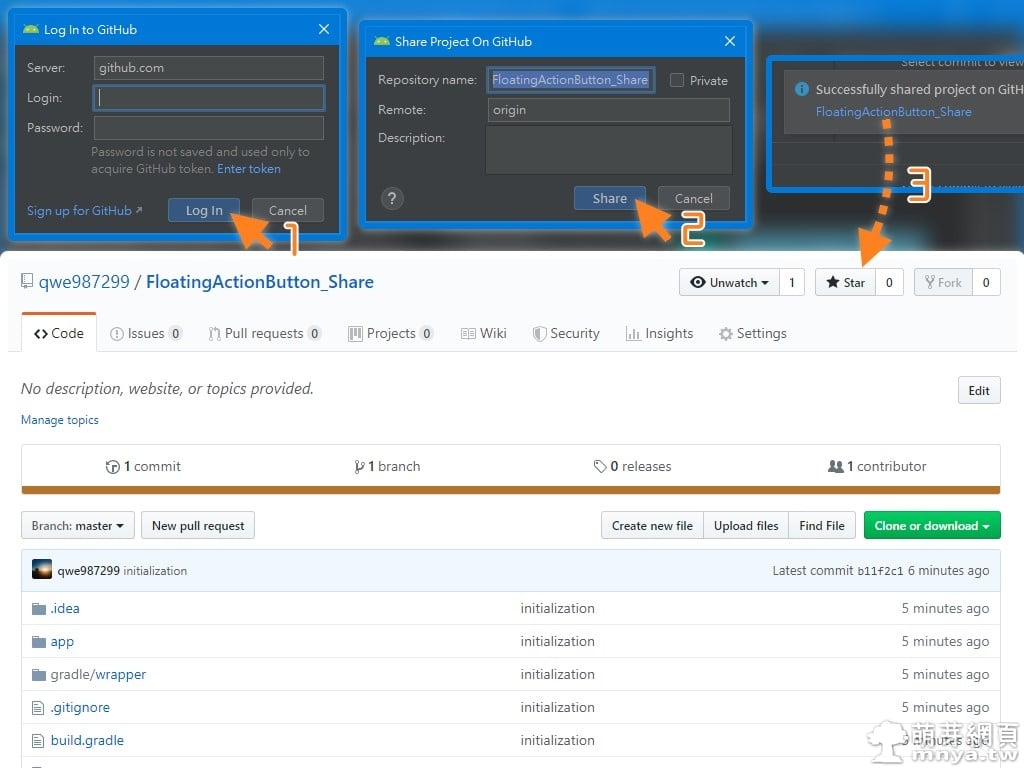
▲ 第一步登入 GitHub 帳號(沒有請先註冊好),第二步輸入要新增遠端存放庫的名稱,第三為成功上傳之訊息,點藍色標記的遠端存放庫名稱可以打開瀏覽器查看剛剛上傳於 GitHub 的專案頁面,這樣就成功將 APP 專案上傳至 GitHub 啦!

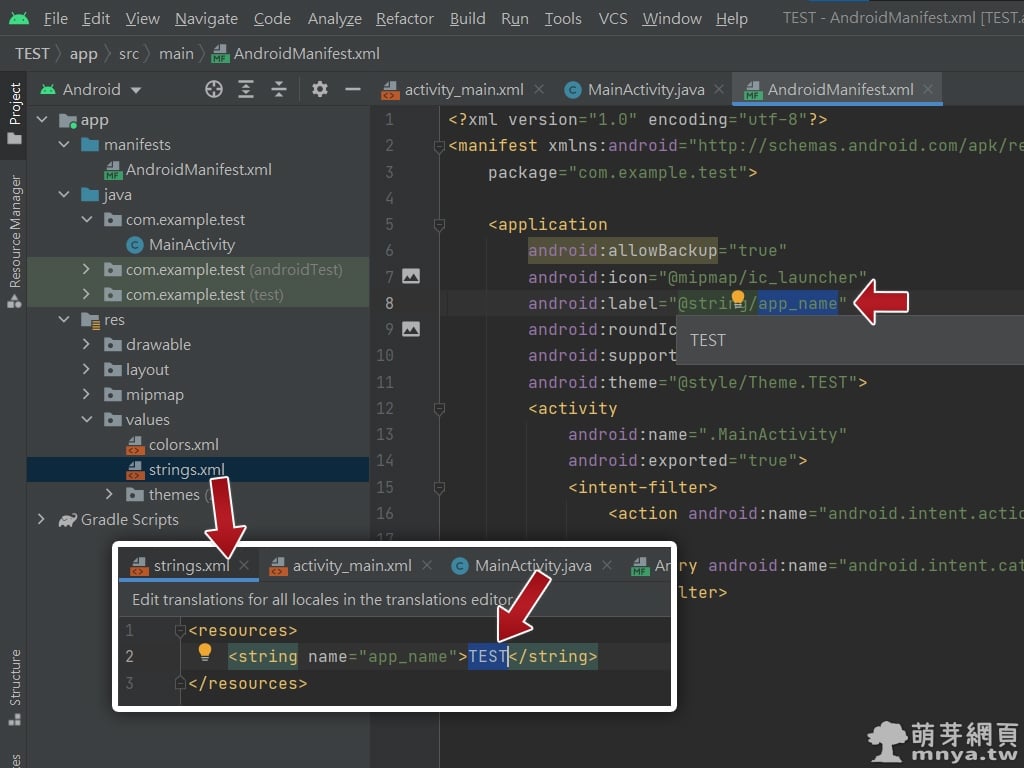
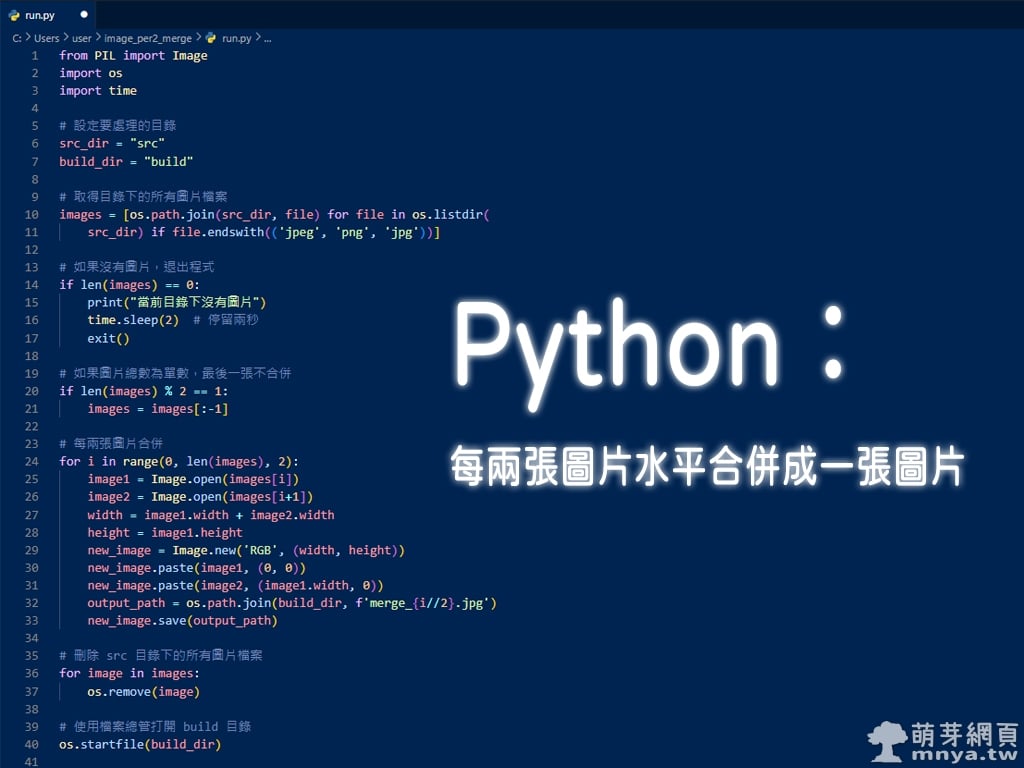

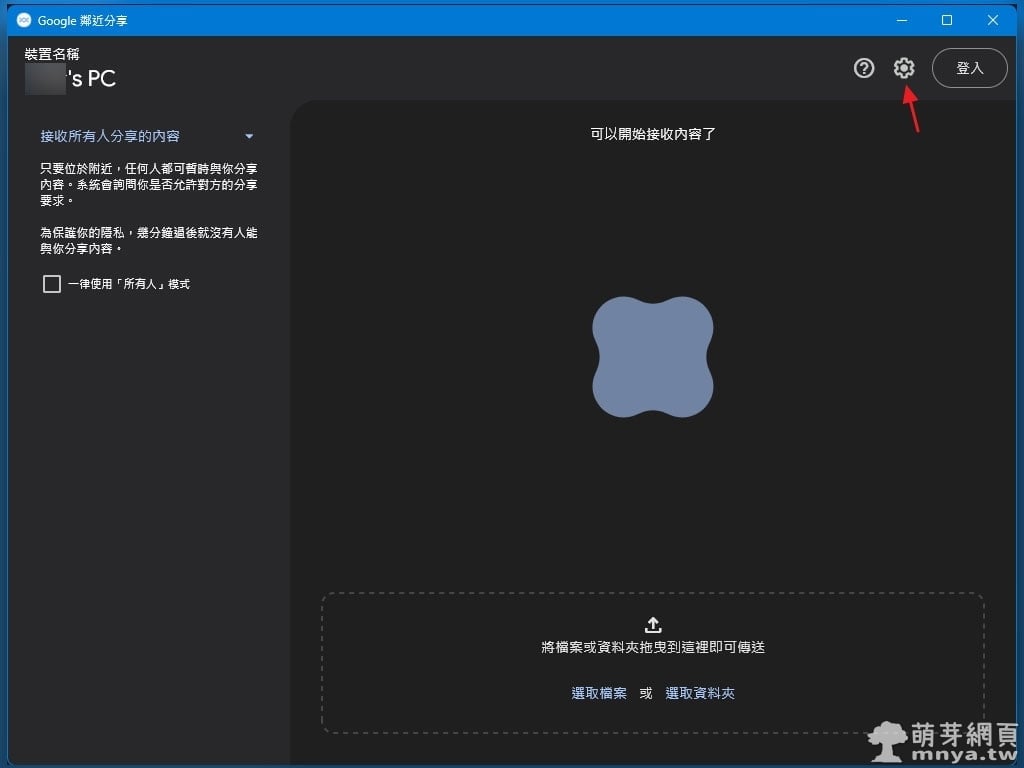
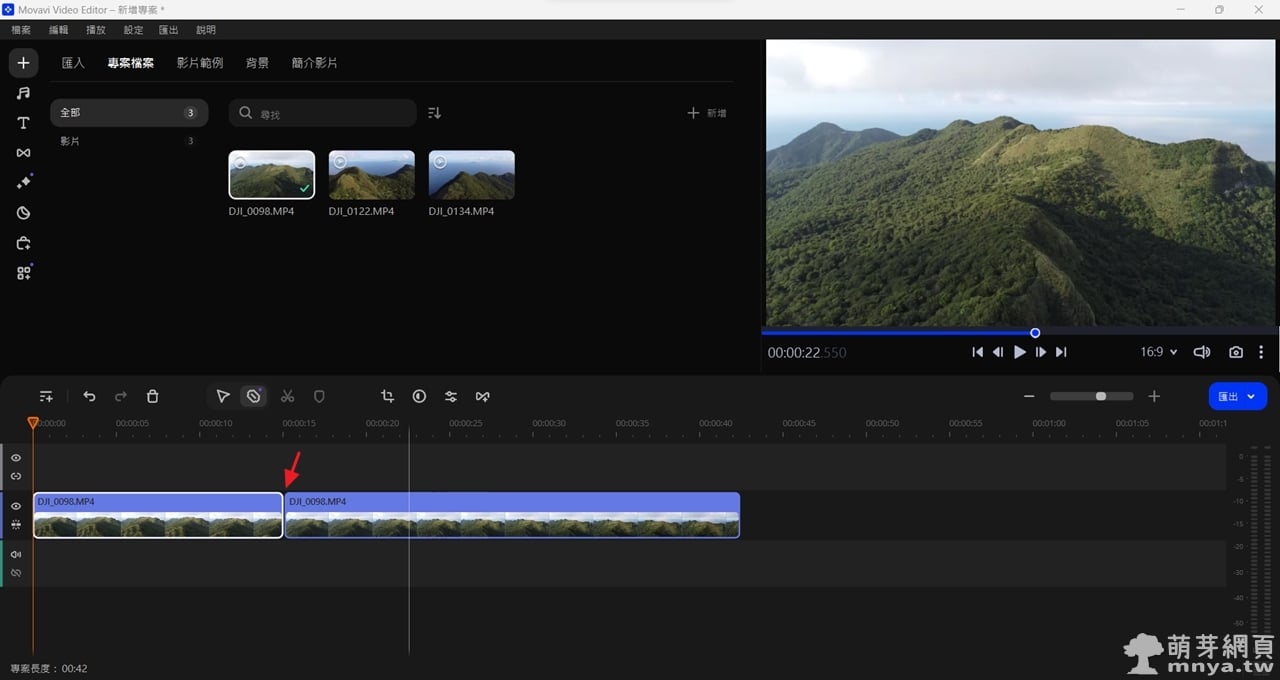
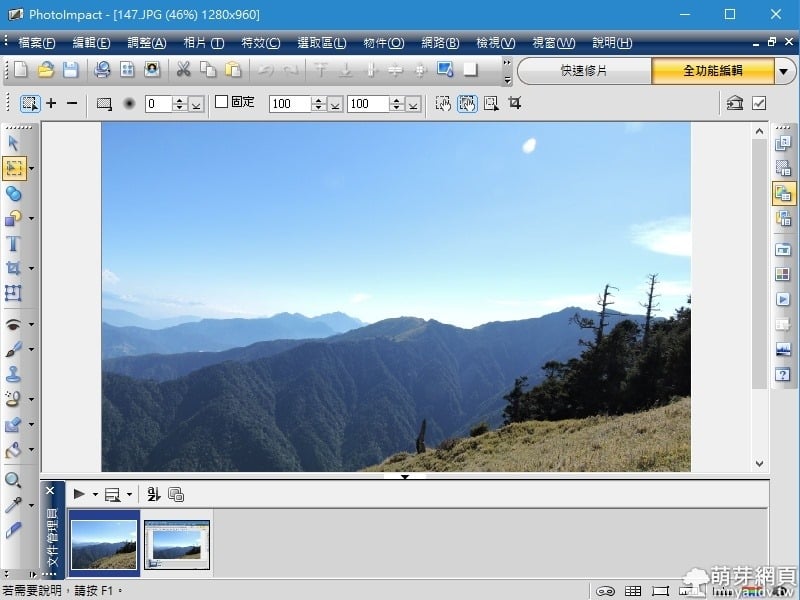

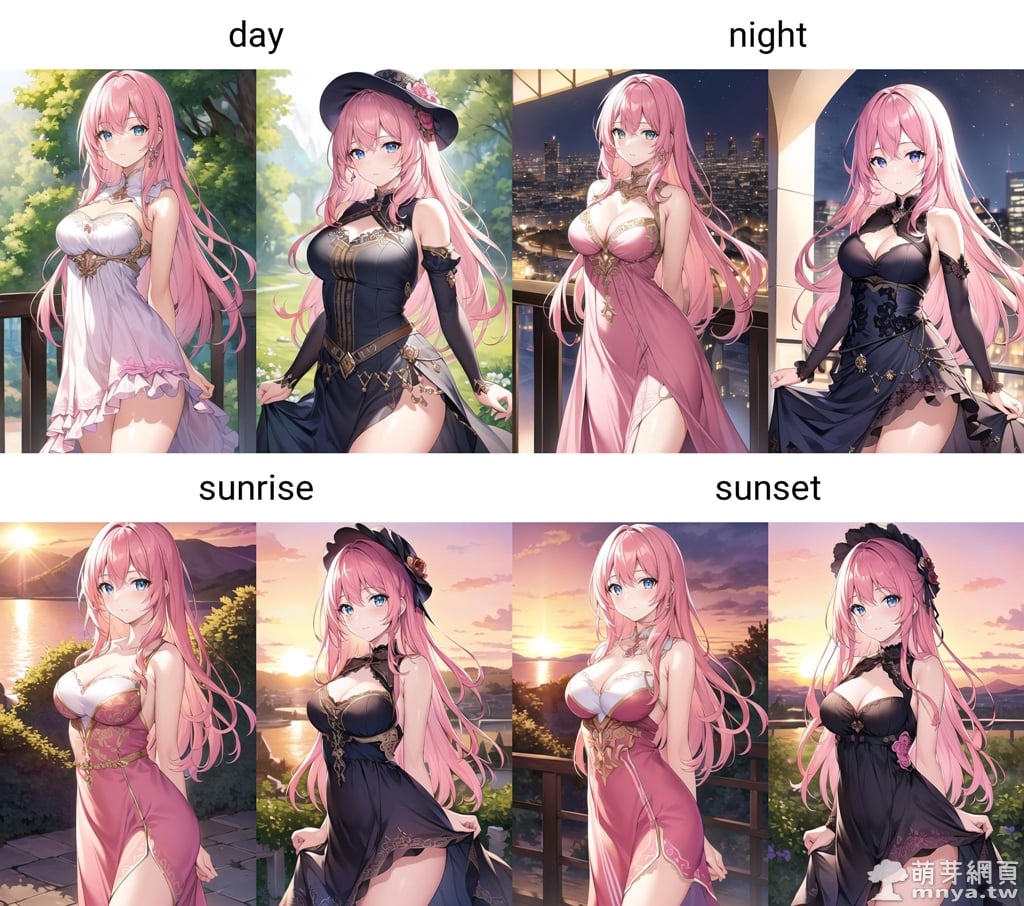
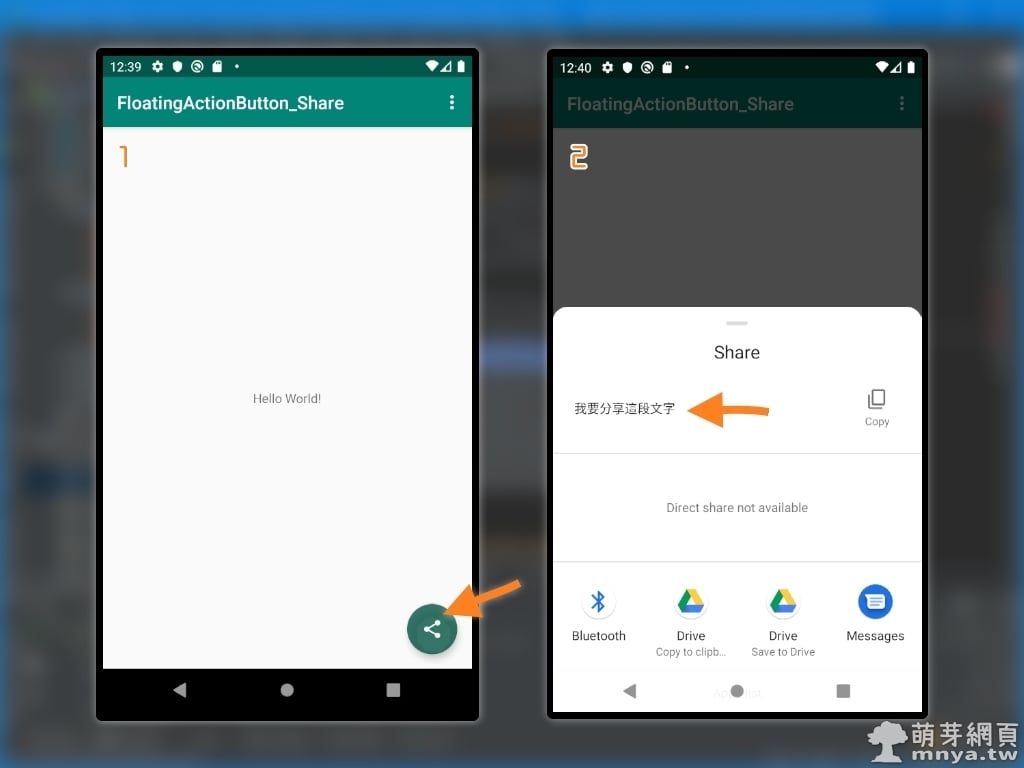 《上一篇》Android Studio:FloatingActionButton(FAB)分享按鈕(Share button)製作完整教學
《上一篇》Android Studio:FloatingActionButton(FAB)分享按鈕(Share button)製作完整教學 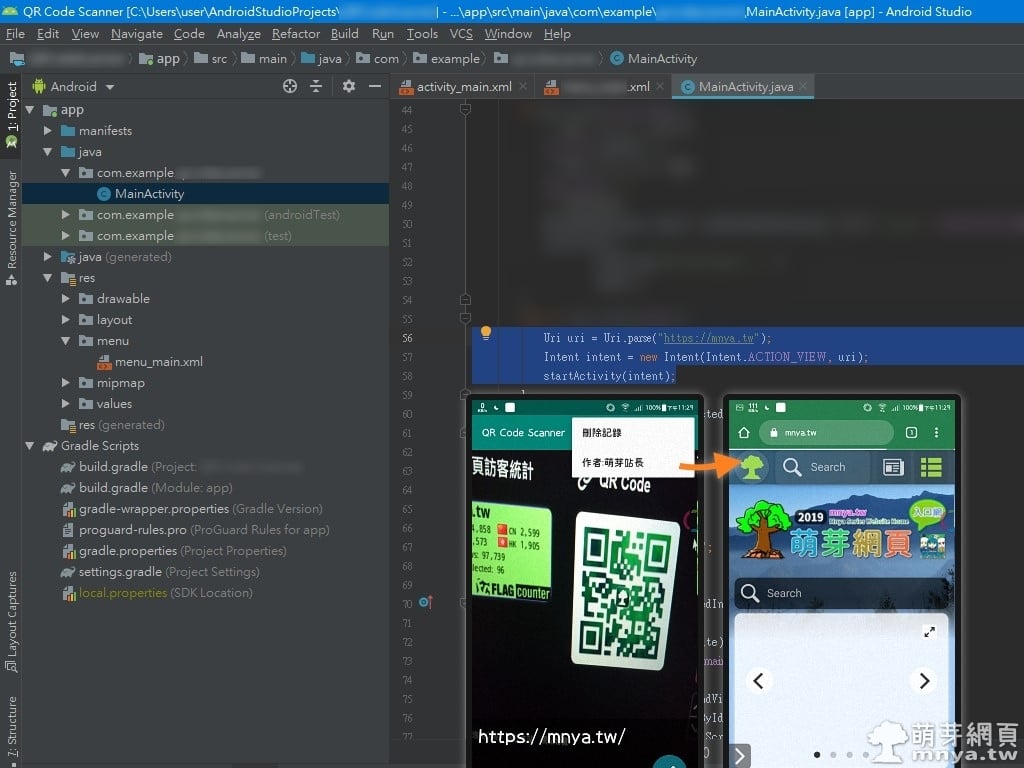 《下一篇》Android Studio:在 APP 中開啟網頁(URL)教學
《下一篇》Android Studio:在 APP 中開啟網頁(URL)教學 









留言區 / Comments
萌芽論壇